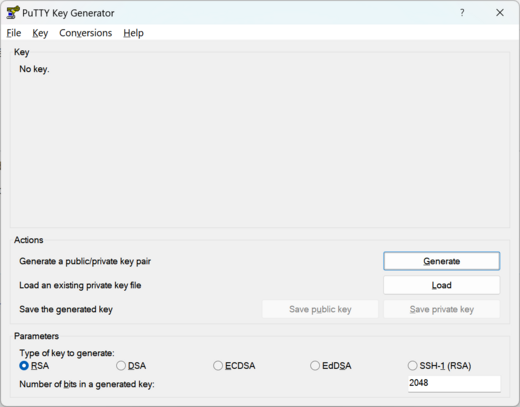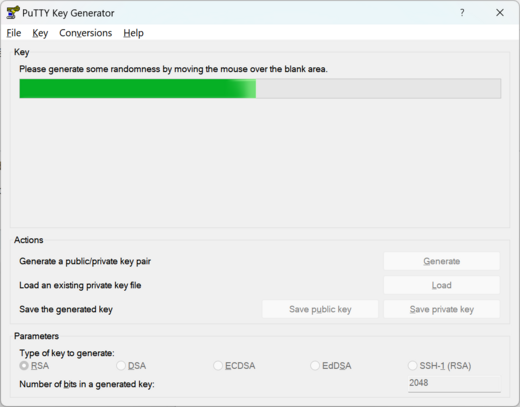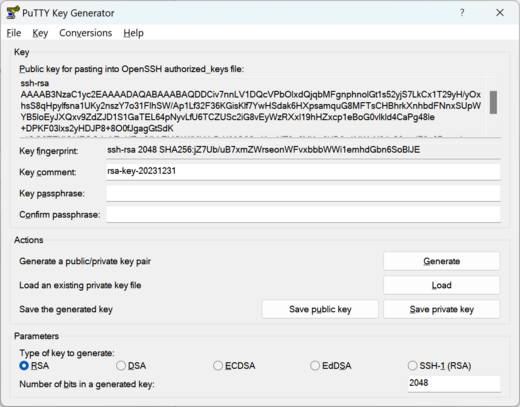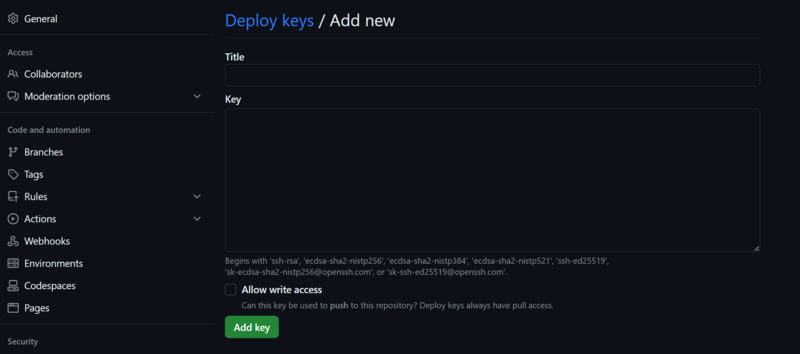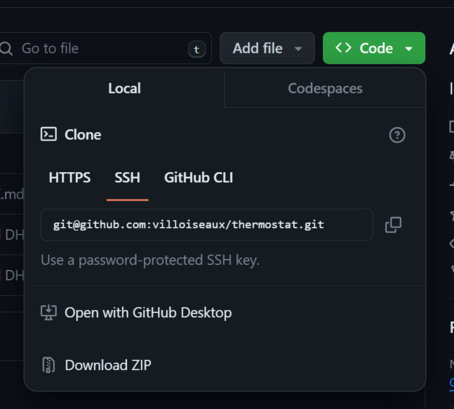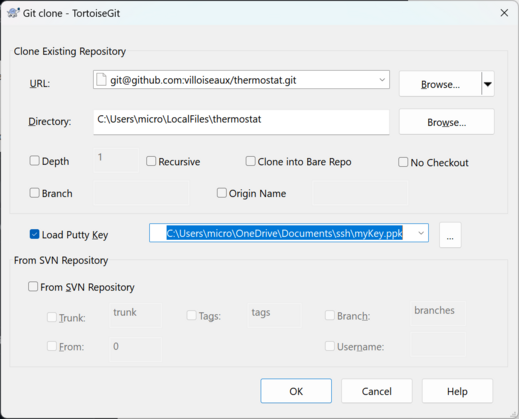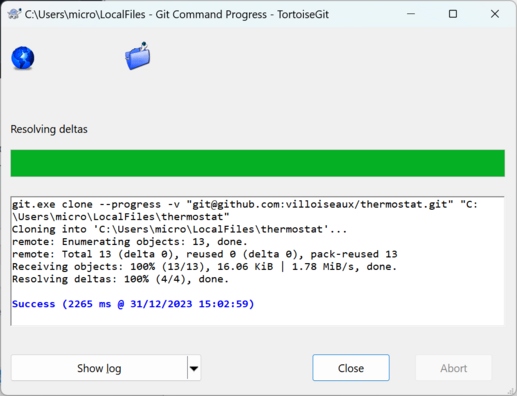GIT-HUB
On ne présente plus https://github.com/ pour hébergé des projets de code en ligne.
Mon compte c'est https://github.com/villoiseaux
On y trouves quelques un de mes projets.
Comment cloner un projet
Sous linux c'est simple (git clone) mais sous Windows c'est plus subtil surtout avec des clés.
Que ce soit avec git ou tortoise git c'est la même chose.
Générer une clé
Sous linux il suffit de taper ssh-keygen mais sous windows tout est plus complexe:
Il faut d'abord générer une clé avec PuttyKeyGen :
On clique sur "Generate"
Puis il faut "gigotter" la souris en dessous de la barre de progression pour "générer de l'entropie".
A la fin on obtiens la clé:
On sauvegarde la clé privée quelque part pu personne n'ira nous la faucher. Le logiciel vous demande de confirmer que votre clé n'est pas protégé par une phrase de passe. Là tout dépends de votre niveau de paranoïa.
Avant de fermer la fenêtre il faut copier la clé publique (le texte qui commence par "ssh-rsa...")
et le renseigner dans GIT HUB.
Sur votre projet cliquez sur "settings" + "Deploy Keys" puis "add deploy key"
Dans "Title" on rentre un texte qui identifie la clé (le PC et l'utilisateur pour ma part) et dans "Key" le texte copier plus haut.
Clone
Dans GitHub on se positionne dans la racine du projet que l'on veut cloner et on clique sur: "<> Code"
On choisit SSH (on vient de générer la clé)
Et on copie l'URL qui commence par git@github.com:.....
On se positionne dans un répertoire vide dans son arborescence Windows (dans l'"explorer"). On fait un click droit + Tortoise git + clone :
Dans URL on mets l'URL copié et on choisit la clé privée générée plus haut.
On cloque sur OK et c'est fait:
On a alors une belle icône avec la petite coche :
On a cloné notre projet.